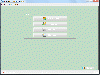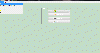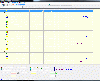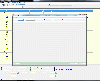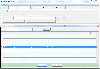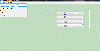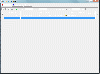Заведующий канцелярией
Содержание |
АРМ Заведующий канцелярией
В АРМе Заведующий канцелярией осуществляется работа с командировками, создание приказов по учебному процессу.
При входе в данный АРМ открывается следующая форма:
В меню Работа существует функция, позволяющая назначать исполняющего обязанности другого сотрудника. Данный функционал Вы можете посмотреть в описании модуля Назначение заместителей
Работа со студентами
Данный раздел предоставляет возможность работать с корреспонденцией, со списком студентов: выбирать людей по определенным признакам, находить нужного студента, оформлять командировки по студентам, а также сотрудникам.
По студенту можно просматривать кадровые данные. В Отчетах и документах показывается список всех студентов.
Командировка
В случае необходимости отправить в командировку студента необходимо с помощью команд меню Cотрудники - Действия – Командировка открыть форму «Командировка».
Указать номер и дату приказа, проставить признак утвержденности. Затем с помощью пиктограммы ![]() добавить в приказ пункт.
добавить в приказ пункт.
С помощью кнопки Сотрудников открыть форму «Список студентов». Так же открывается и список Студент.
* Отметить галочкой студента, отправляемого в командировку. Нажать Выбрать. * С помощью пиктограммыоткрыть форму для указания место назначения, даты командировки, цели и основания.
Для добавления новой организации в классификатор имеется пиктограмма ![]() Создать организацию .
Создать организацию .
Есть возможность выбора основания для командировки из классификатора, с помощью пиктограммы ![]() открыть форму «Выбор из классификатора»
Выбор из классификатора
открыть форму «Выбор из классификатора»
Выбор из классификатора
По окончании формирования приказа о командировке нажать Сохранить.
Далее можно распечатать командировочное удостоверение по приказу. Для этого в меню Сотрудники выбрать команду Отчеты и документы основные - Командировочное удостоверение. Выбор приказа
Выбираете необходимый приказ, нажимаете кнопку Выбрать, для отказа нажать Отмена. Печать командировочных на несколько сотрудников
Показан список всех сотрудников, которые попали в приказ. Если необходимо распечатать командировочное удостоверение на одно или несколько лиц, то их нужно выделить галочками, нажав на квадратик рядом с фамилией. После этого нажать кнопку Ок. Отчет
Переход между Студентами, Сотрудниками и Приказами можно осуществлятьпри помощи команд меню Переход. Переход между Студентами, Сотрудниками и Приказами
В разделе Студенты осуществляются аналогичные действия, что и в разделе Сотрудники.
Работа с корреспонденцией
В АРМе Заведующий канцелярией осуществляется обработка входящей и исходящей корреспонденции
Открывается следующая форма:
В этой форме имеются две закладки
1. входящая (корреспонденция) 2. исходящая (корреспонденция)
Можно указать Период с - по - число Вы хотите просмотреть корреспонденцию. Если поставить галочку в графе Показать удаленные, то отобразиться корреспонденция, которая была удалена.
Поиск может осуществляться как по Номеру регистрации, так и по Краткому содержанию.
Описание инструментальных кнопок приводится в следующей таблице:
| Кнопка | Описание |
|---|---|
| |
Ввод нового документа |
| |
Исправление документа |
| |
Удалить документа |
| |
Распечатать отмеченные записи |
| |
Обновить список |
При выборе команды Ввод нового документа открывается следующая форма: Ввод нового документа
Заполнить эту форму, указав:
1. регистрационный номер 2. дату регистрации 3. Отправителя корреспонденции 4. номер корреспонденции 5. дату 6. краткое содержание 7. ответственного секретаря 8. срок исполнения
Команда Исправление документа позволяет вносить изменения во входящую и исходящую корреспонденцию.
Работа с приказами
Для поиска нужного приказа можно использовать Фильтр. Фильтр
Можно указать Реальность приказа, Дату с – по - , в пункте Вид можно выбрать только один вид – О командировке, также Проведенный ли приказ в 1С, Совершено ли Действие над приказом и его Номер.
По приказам в АРМе Заведующего канцелярией производятся следующие действия:
* Просмотр* Печать приказа
* Ввести новый приказ * Утвердить приказ
* Сформировать список по всем приказам